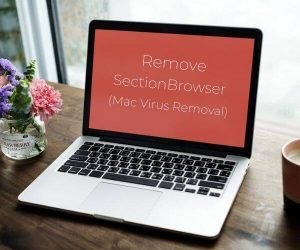Dette er en artikel, der afslører trin for fjernelse af SectionBrowser adware på Mac. Du kan også finde ud af, hvordan dette potentielt uønskede program fungerer, og hvorfor det anbefales at slette det fra det berørte system og browser.
SectionBrowser Adware på Mac
SectionBrowser er endnu et falskt program, der invaderer macOS. Uden at vise nogen meddelelser, programmet påvirker populære webbrowsere og bliver i stand til at generere annoncer under browsing sessioner. Programmet er klassificeret som adware. Adware er en type potentielt uønsket applikation, der påvirker operativsystemer til at generere indtægter til dens udviklere. Når den er aktiveret på en Mac, programmet kan også fungere som en browser hijacker, der erstatter browsers hjemmeside, nye fane og standard søgemaskine med et svindelnummer søgemaskine. Det anbefales stærkt, at du fjerner SectionBrowser-adware fra den berørte Mac, da det sænker systemsikkerheden og bringer online privatliv i fare.

AfsnitBrowser Adware Resume
| Navn | SectionBrowser / Sektionsbrowser |
| Type | Adware, Omdiriger, PUP |
| Kort beskrivelse | Et tvivlsomt program, der pludselig starter, vises på applikationslisten på din Mac. |
| Symptomer | Vigtigste browserindstillinger ændres. opnås Følsomme data. Masser af vildledende annoncer oversvømmelse browsing sessioner og sinke browser ydeevne. |
| Distributionsmetode | Freeware installationer, Bundtede pakker, Forfalskede softwareopdateringer |
| Værktøj Detection |
Se, om dit system er blevet påvirket af malware
Hent
Værktøj til fjernelse af malware
|
| Brugererfaring | Tilmeld dig vores forum at diskutere SectionBrowser Adware. |
SektionBrowser Mac Adware – Spred og Impact
At blive klassificeret som en adware, SectionBrowser er et program, der bliver installeret ubemærket på Mac-operativsystemer og får tilladelse til at ændre visse indstillinger. Som et typisk potentielt uønsket program, det lander på målenheder uden brugere’ viden. Dette kan forklares med det faktum, at udbredelsen af PUP'er normalt realiseres via skyggefulde spredningsteknikker som software bundling, beskadigede websider, falske software opdateringsmeddelelser, og andre.
Det primære formål med adware som SectionBrowser er at udføre aggressiv reklame for at generere indtægter til dens udviklere. Som et resultat, den berørte browser kan være oversvømmet med masser af annoncer af alle typer - pop-ups, pop-unders, bannere, i-tekst links, billeder, videoer, falske meddelelsesvinduer, etc. Da disse annoncer kan indlæse på hvert websted, du besøger, browseren kan blive træg eller helt afvisende til tider. temmelig irriterende, højre?
Nogle af de mest populære webbrowsere kan lide Google Chrome, Mozilla Firefox, Internet Explorer, Microsoft Edge, Opera, og Safari kan blive påvirket af SectionBrowse Mac-adware. Yderligere ændringer, der kan anvendes af dette uønskede program er browserens hjemmeside, ny faneblad og standardsøgemaskine indstilles til at indlæse en hoax-søgemaskine, der omdirigerer alle søgninger til ændrede versioner af legitime søgemaskiner som Bing og Yahoo.
Endnu et andet problem, der kan være forårsaget af SectionBrowser, er samlingen af visse detaljer, der definerer din online browsing. Adware aktiveres muligvis sporingsteknologier der er designet til at spionere på din online opførsel og overføre data til eksterne servere. Baseret på de indsamlede data, operatørerne af det uønskede program kan muligvis starte målrettede reklamekampagner. Pas på med annoncer, der er genereret af SectionBrowser-adware på Mac. Nogle af annoncerne kan være en del af lyssky reklamenetværk, der bruges til spredning af useriøse applikationer og endda malware.
I betragtning af alle problemer, der opstår som et resultat af at have SectionBrowser på din Мац, Vi anbefaler, at du udfylde vores detaljerede fjernelse guide, der følger. Det vil vise dig, hvordan at slippe af med alle skadelige filer installeret af den flykaprer og genoprette browserindstillinger.

Sådan fjernes Sectionadware Adware på Mac
For at fjerne SectionBrowser adware sammen med alle tilknyttede filer installeret på systemet, du skal følge flere fjernelse trin. Guiden nedenfor afslører alle fjernelsestrinene i deres præcise rækkefølge. Du kan følge enten manuelle eller automatiske fjernelsestrin. For fuldt ud at slippe af med alle tilstedeværende uønskede programmer og forbedre MacOS sikkerhed, Vi anbefaler, at du kombinerer de trin.
Hvis du yderligere spørgsmål eller brug for yderligere hjælp med fjernelsen, tøv ikke med at efterlade en kommentar. Vi vil være glade for at komme i kontakt med dig.
Trin til at forberede før fjernelse:
Inden du begynder at følge nedenstående trin, tilrådes, at du først skal gøre følgende forberedelser:
- Backup dine filer i tilfælde det værste sker.
- Sørg for at have en enhed med disse instruktioner om standy.
- Arm dig selv med tålmodighed.
- 1. Scan efter Mac Malware
- 2. Afinstaller Risky Apps
- 3. Rens dine browsere
Trin 1: Scan for and remove SectionBrowser Adware files from your Mac
Når du står over for problemer på din Mac som følge af uønskede scripts og programmer såsom SectionBrowser Adware, den anbefalede måde at eliminere truslen er ved hjælp af en anti-malware program. SpyHunter til Mac tilbyder avancerede sikkerhedsfunktioner sammen med andre moduler, der forbedrer din Mac's sikkerhed og beskytter den i fremtiden.

Hurtig og nem Mac Malware Video Removal Guide
Bonustrin: Sådan får du din Mac til at køre hurtigere?
Mac-maskiner opretholder nok det hurtigste operativsystem der findes. Stadig, Mac'er bliver nogle gange langsomme og træge. Videoguiden nedenfor undersøger alle de mulige problemer, der kan føre til, at din Mac er langsommere end normalt, samt alle de trin, der kan hjælpe dig med at fremskynde din Mac.
Trin 2: Uninstall SectionBrowser Adware and remove related files and objects
1. ramte ⇧ + ⌘ + U nøgler til at åbne Utilities. En anden måde er at klikke på "Go" og derefter klikke på "Utilities", ligesom på billedet nedenfor viser:

2. Find Activity Monitor og dobbeltklik på den:

3. I Aktivitetsovervågning kigge efter eventuelle mistænkelige processer, tilhørende eller relateret til SectionBrowser Adware:


4. Klik på "Gå" knappen igen, men denne gang skal du vælge Programmer. En anden måde er med knapperne ⇧+⌘+A.
5. I menuen Applikationer, ser for enhver mistænkelig app eller en app med et navn, lignende eller identisk med SectionBrowser Adware. Hvis du finder det, højreklik på appen og vælg "Flyt til papirkurven".

6. Vælg Konti, hvorefter du klikke på Log ind-emner præference. Din Mac vil så vise dig en liste over emner, starte automatisk når du logger ind. Kig efter mistænkelige apps, der er identiske eller ligner SectionBrowser Adware. Marker den app, du vil stoppe med at køre automatisk, og vælg derefter på Minus ("-") ikonet for at skjule det.
7. Fjern eventuelle resterende filer, der kan være relateret til denne trussel, manuelt ved at følge undertrinene nedenfor:
- Gå til Finder.
- I søgefeltet skriv navnet på den app, du vil fjerne.
- Over søgefeltet ændre to rullemenuerne til "System Files" og "Er Inkluderet" så du kan se alle de filer, der er forbundet med det program, du vil fjerne. Husk på, at nogle af filerne kan ikke være relateret til den app, så være meget forsigtig, hvilke filer du sletter.
- Hvis alle filerne er relateret, hold ⌘ + A knapperne til at vælge dem og derefter køre dem til "Affald".
I tilfælde af at du ikke kan fjerne SectionBrowser Adware via Trin 1 over:
I tilfælde af at du ikke finde virus filer og objekter i dine programmer eller andre steder, vi har vist ovenfor, kan du manuelt søge efter dem i bibliotekerne i din Mac. Men før du gør dette, læs den fulde ansvarsfraskrivelse nedenfor:
1. Klik på "Gå" og så "Gå til mappe" som vist nedenunder:

2. Indtaste "/Bibliotek / LauchAgents /" og klik på OK:

3. Slet alle virusfiler, der har lignende eller samme navn som SectionBrowser Adware. Hvis du mener, der er ingen sådan fil, skal du ikke slette noget.

Du kan gentage den samme procedure med følgende andre Bibliotek biblioteker:
→ ~ / Library / LaunchAgents
/Bibliotek / LaunchDaemons
Tip: ~ er der med vilje, fordi det fører til flere LaunchAgents.
Trin 3: Fjern SectionBrowser Adware-relaterede udvidelser fra Safari / Krom / Firefox









SectionBrowser Adware-FAQ
Hvad er SectionBrowser Adware på din Mac?
SectionBrowser Adware-truslen er sandsynligvis en potentielt uønsket app. Der er også en chance for, at det kan relateres til Mac malware. Hvis ja, sådanne apps har en tendens til at bremse din Mac betydeligt og vise reklamer. De kunne også bruge cookies og andre trackere til at få browserdata fra de installerede webbrowsere på din Mac.
Kan Mac'er få virus?
Ja. Så meget som enhver anden enhed, Apple-computere får malware. Apple-enheder er muligvis ikke et hyppigt mål af malware forfattere, men vær sikker på, at næsten alle Apple-enheder kan blive inficeret med en trussel.
Hvilke typer Mac-trusler er der?
Ifølge de fleste malware-forskere og cybersikkerhedseksperter, den typer af trusler der i øjeblikket kan inficere din Mac, kan være useriøse antivirusprogrammer, adware eller flykaprere (PUP), Trojanske heste, ransomware og crypto-miner malware.
Hvad skal jeg gøre, hvis jeg har en Mac-virus, Like SectionBrowser Adware?
Gå ikke i panik! Du kan let slippe af med de fleste Mac-trusler ved først at isolere dem og derefter fjerne dem. En anbefalet måde at gøre det på er ved at bruge en velrenommeret software til fjernelse af malware der kan tage sig af fjernelsen automatisk for dig.
Der er mange Mac-anti-malware apps derude, som du kan vælge imellem. SpyHunter til Mac er en af de anbefalede Mac-anti-malware-apps, der kan scanne gratis og opdage vira. Dette sparer tid til manuel fjernelse, som du ellers skulle gøre.
How to Secure My Data from SectionBrowser Adware?
Med få enkle handlinger. Først og fremmest, det er bydende nødvendigt, at du følger disse trin:
Trin 1: Find en sikker computer og tilslut det til et andet netværk, ikke den, som din Mac blev inficeret i.
Trin 2: Skift alle dine passwords, startende fra dine e-mail-adgangskoder.
Trin 3: Aktiver to-faktor-autentificering til beskyttelse af dine vigtige konti.
Trin 4: Ring til din bank til ændre dine kreditkortoplysninger (hemmelig kode, etc.) hvis du har gemt dit kreditkort til online shopping eller har foretaget onlineaktiviteter med dit kort.
Trin 5: Sørg for at ring til din internetudbyder (Internetudbyder eller operatør) og bed dem om at ændre din IP-adresse.
Trin 6: Skift din Wi-Fi-adgangskode.
Trin 7: (Valgfri): Sørg for at scanne alle enheder, der er tilsluttet dit netværk for vira, og gentag disse trin for dem, hvis de er berørt.
Trin 8: Installer anti-malware software med realtidsbeskyttelse på alle enheder, du har.
Trin 9: Prøv ikke at downloade software fra websteder, du ikke ved noget om, og hold dig væk fra websteder med lav omdømme i almindelighed.
Hvis du følger disse henstillinger, dit netværk og Apple-enheder bliver betydeligt mere sikre mod enhver trussel eller informationsinvasiv software og også være virusfri og beskyttet i fremtiden.
Flere tip, du kan finde på vores MacOS Virus sektion, hvor du også kan stille spørgsmål og kommentere dine Mac-problemer.
About the SectionBrowser Adware Research
Indholdet udgiver vi på SensorsTechForum.com, this SectionBrowser Adware how-to removal guide included, er resultatet af omfattende forskning, hårdt arbejde og vores teams hengivenhed for at hjælpe dig med at fjerne det specifikke macOS-problem.
How did we conduct the research on SectionBrowser Adware?
Bemærk venligst, at vores forskning er baseret på en uafhængig undersøgelse. Vi er i kontakt med uafhængige sikkerhedsforskere, takket være, at vi modtager daglige opdateringer om de seneste malware-definitioner, herunder de forskellige typer Mac-trusler, især adware og potentielt uønskede apps (tilfreds).
Endvidere, the research behind the SectionBrowser Adware threat is backed with VirusTotal.
For bedre at forstå truslen fra Mac-malware, Se venligst følgende artikler, som giver kyndige detaljer.